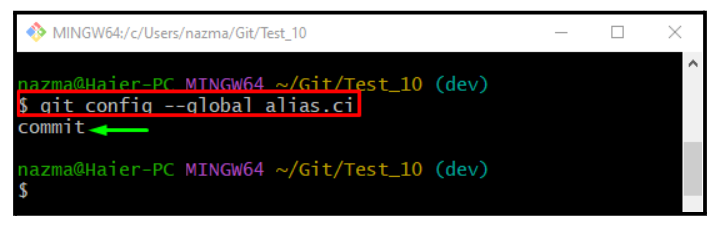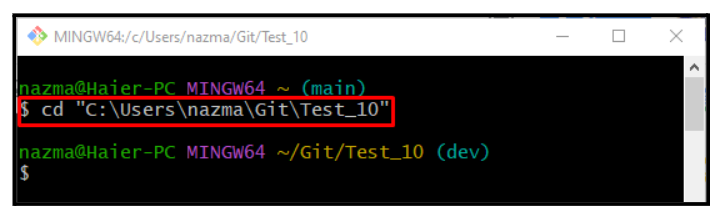Gitissä kehittäjät suorittavat useita toimintoja projektin lähdekooditiedostoissa useiden komentojen avulla. Nämä komennot voivat olla lyhyitä tai pitkiä, mutta joskus kehittäjien on vaikea muistaa niitä. Tällaisessa tilanteessa Git sallii käyttäjiensä käyttää aliaksia. Alias yksinkertaistaa pitkiä komentoja useilla vaihtoehdoilla, mikä tekee niistä helppokäyttöisiä.
Tässä viestissä opit:
Kuinka tehdä alias komennoille Gitissä?
Noudata alla lueteltuja ohjeita tehdäksesi aliaskomentoja Gitissä.
Esimerkki 1: Aliaksen luominen 'git commit' -komennolle
Suorita ensin ' git config '-komento ' – globaali '-parametria käytetään '' alias.ci ' luomaan ' siellä ”alias commit-komentoa vastaan:
$ git config --maailmanlaajuinen alias.ci sitoudu
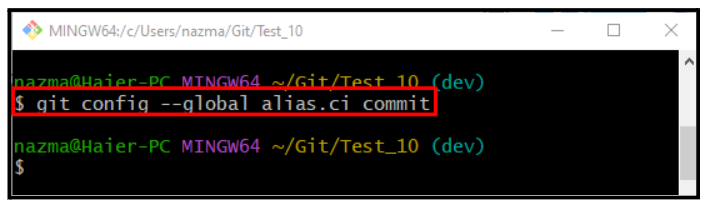
Suorita nyt sama komento yhdessä ' – globaali ' parametri ja ' alias.ci ' vahvistusta varten:
$ git config --maailmanlaajuinen alias.ciEsimerkki 2: Aliaksen luominen 'git status' -komennolle
Luo nyt alias kohteelle ' git-tila '-komento käyttämällä ' git config 'komento:
$ git config --maailmanlaajuinen alias.st tila
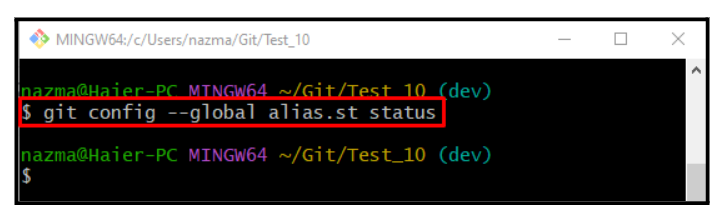
Varmistaaksesi, että olemme asettaneet status-komennon aliaksen onnistuneesti, suorita annettu komento:
$ git config --maailmanlaajuinen alias.st 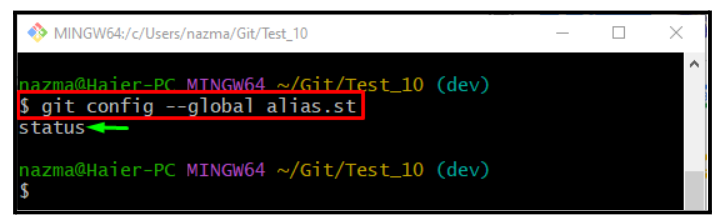
Esimerkki 3: Aliaksen luominen 'git log' -komennolle
Suorita nyt ' git config '-komento ' – globaali ' -parametri ja äskettäin luotu alias ' git loki 'komento:
$ git config --maailmanlaajuinen alias lg loki 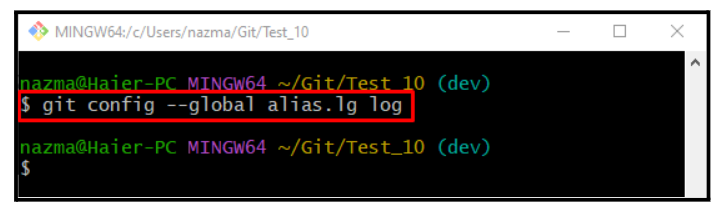
Suorita vahvistusta varten alla annettu komento:
$ git config --maailmanlaajuinen alias lgAnnettu tulos tarkoittaa, että ' lg 'alias on asetettu ' Hirsi 'komento:
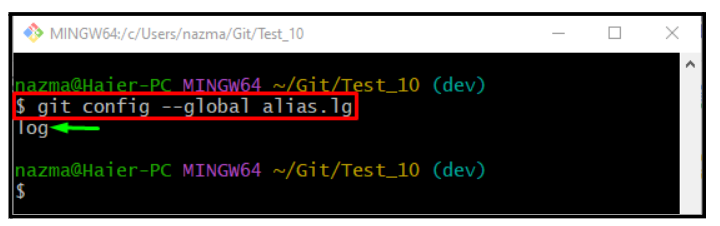
Siirry nyt seuraavaan osioon ja käytä yllä luotuja aliaksia.
Kuinka käyttää aliasta Gitissä?
Jos haluat käyttää aiemmin luotuja aliaksia, noudata alla olevia ohjeita.
Vaihe 1: Siirry Git-varastoon
Siirry ensin paikalliseen arkistoon käyttämällä seuraavaa komentoa:
$ CD 'C:\Käyttäjät \n asma\Go \T on_10'Vaihe 2: Luo tiedosto
Suorita seuraavaksi ' kosketus ” -komento luodaksesi uuden tiedoston paikalliseen arkistoon:
$ kosketus tiedosto3.txt 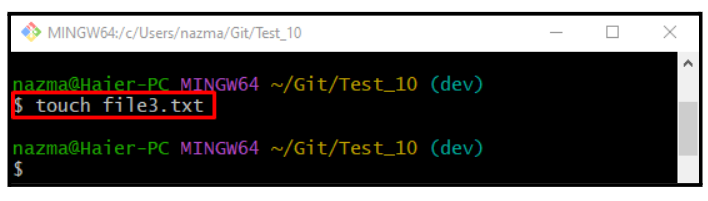
Vaihe 3: Seuraa tiedostoa
Suorita ' git add ”-komento lisätäksesi tiedoston esitysalueelle:
$ git add tiedosto3.txt 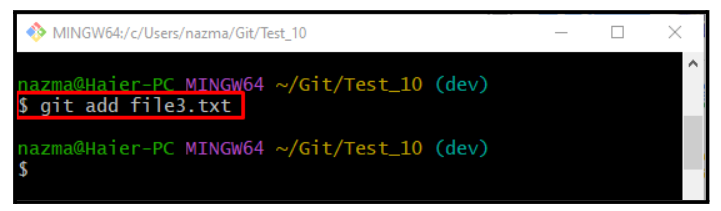
Vaihe 4: Tee muutokset
Suorita ' siellä ” alias muutosten tekemiseen ja arkiston päivittämiseen:
$ git siellä -m 'tiedosto3.txt lisätty' 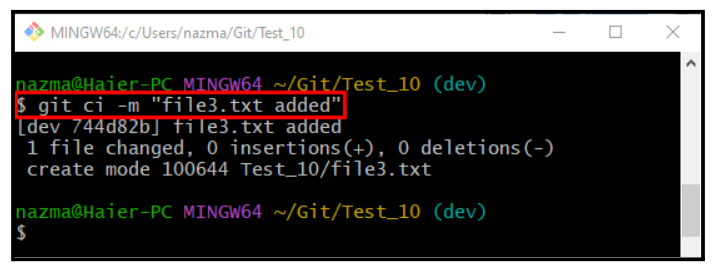
Vaihe 5: Tarkista tila
Tarkista tila käyttämällä ' st ”alias:
$ git st . 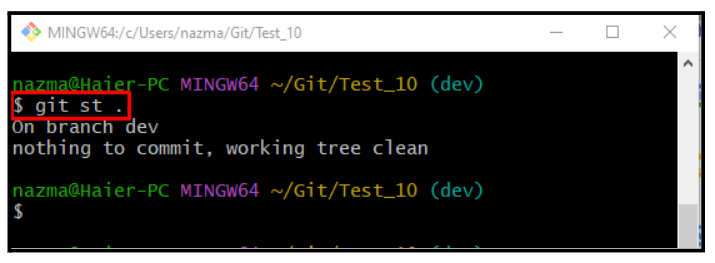
Vaihe 6: Tarkista Git-viitelokihistoria
Käytä lopuksi ' lg ” alias Git-viitelokihistorian tarkastelemiseksi:
$ git lg . 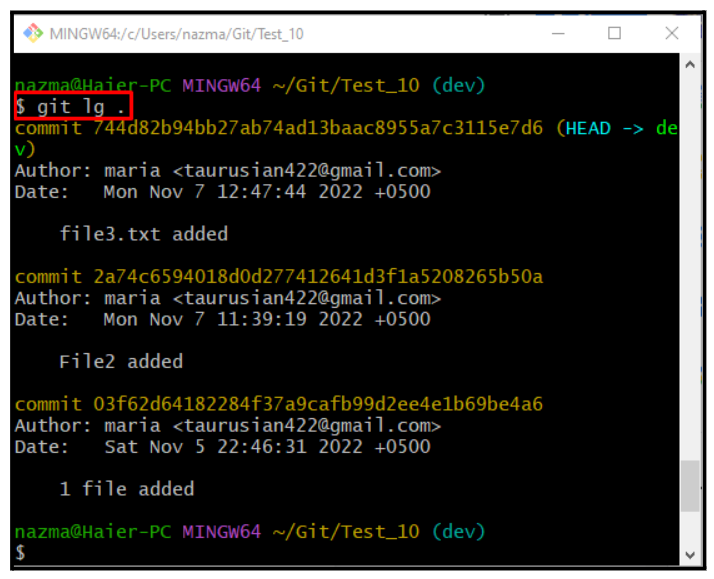
Siinä kaikki! Olemme keskustelleet alias-komentojen luomismenettelystä ja niiden käytöstä.
Johtopäätös
Alias yksinkertaistaa pitkiä komentoja useilla vaihtoehdoilla tehdäkseen niistä lyhyitä ja helposti muistettavia. Jos haluat tehdä aliaskomentoja, suorita ' $ git config – globaali alias.